多くの人は、電子メールの内容を外国語から母国語に翻訳する必要があります。ご希望であれば可能ですOutlook.com で自動言語翻訳を有効にする。そうすれば、受信したメッセージの数や電子メールの本文がどれほど大きくても、メッセージを手動で翻訳する必要はありません。
あなたがオンライン ビジネスを経営しており、世界中の人々がそれぞれの言語で電子メールを送信していると仮定しましょう。あなたが英語を話していて、他の言語が理解できない場合、それは問題になるかもしれません。 Outlook によって提供されるソリューションがあり、その機能を使用して、あらゆる言語を英語または理解できる母国語に翻訳できます。
問題は、ユーザーが大量のメッセージを翻訳する必要があり、時間があまりないときに始まります。このような場合には、Outlook で自動翻訳サービスを有効にすることができます。ご参考までに、この機能を取得するために Microsoft 365 サブスクリプションは必要ありません。
Outlook.com で自動言語検出と翻訳を有効にする
Outlook.com で電子メールを自動的に翻訳するには、次の手順を実行します。
- Outlook の設定を開きます。
- に行く「メール」>「メッセージの処理」。
- 選択常に翻訳するの下のオプション翻訳するメニュー。
- 変更を保存します。
開始するには、Outlook 電子メール サービスの公式 Web サイトにアクセスし、アカウントにサインインします。その後、Outlook 設定パネルを開く必要があります。そのためには、設定ギアアイコンをクリックし、すべての Outlook 設定を表示するオプション。
ここで、から切り替えます。一般的なタブで郵便タブをクリックし、メッセージ処理オプション。次に、次の情報が表示されるまで下にスクロールします。翻訳見出し。そのラベルの後に、常に翻訳するオプションを選択して変更を保存します。
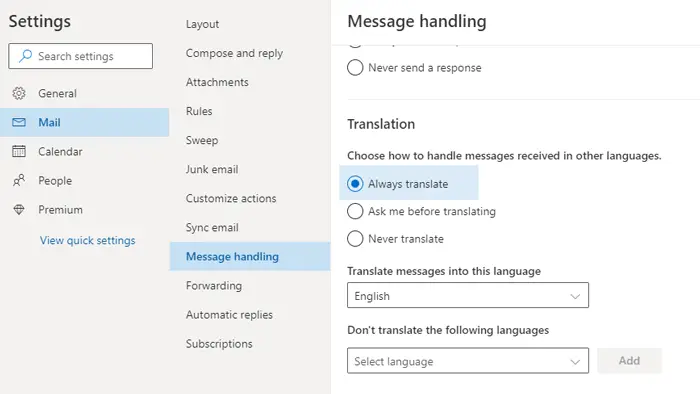
メッセージを翻訳する言語を選択できます。母国語が表示されていますが、他の言語を選択することも可能です。そのためには、メッセージをこの言語に翻訳しますドロップダウン リストから必要に応じて選択します。
という別のオプションがあります次の言語を翻訳しないでください。特定の言語を英語などに翻訳したくない場合もあります。そんなときはこのリストからその言語を選択することができますし、複数の言語を選択することも可能です。
この機能を有効にすると、次のような通知が表示されます。翻訳元: 言語名メールの件名の下に。 Outlook の自動システムによって行われた翻訳について通知するようです。

場合に備えて、元のメッセージを読みたい場合は、をクリックする必要があります元のメッセージを表示オプション。
この機能は非常に便利なので、役立つはずです。
Outlook でメールを自動的に翻訳するにはどうすればよいですか?
Outlook で電子メールを自動的に翻訳するには、2 つのオプションがあります。ただし、前述の最初のオプションの方があらゆる場合に適しています。ただし、設定ウィザードを開くには、設定の歯車アイコンをクリックする必要があります。次に、次の場所にいることを確認します。郵便タブ。その場合は、に切り替えてください。メッセージ処理タブ。それに続いて、翻訳メニューを選択し、常に翻訳するオプション。
メール全体を翻訳するにはどうすればよいですか?
Outlook.com で電子メール全体を翻訳するには、上記の手順を実行します。この方法に従った場合、メールを開く以外に何もする必要はありません。ただし、特定の言語を選択した場合は、元のメッセージを表示元のメッセージを読むには ボタンを押してください。





